

Благодаря оптимальным настройкам твердотельные накопители способны достичь максимальной производительности. В RAID-массиве они даже могут ставить новые рекорды.

Твердотельные накопители победно шествуют по миру. У дисков на основе флеш-памяти много достоинств, а теперь к ним добавилась еще и доступность больших накопителей емкостью до 1 Тбайт. Кроме того, устройства средней и высшей категории долговечны, о чем свидетельствует большая гарантия, указываемая производителями.
SSD: Практические советы
И, казалось бы, остается только купить модуль, установить и перенести ОС. Однако не все так просто, как хотелось бы. Оптимальной производительности и большого срока службы накопитель может достигнуть только с правильными настройками. В первой части статьи рассказываем о параметрах наиболее популярных типов твердотельных накопителей.

Тип устройства энергонезависимой памяти определяется протоколом, обеспечивающим передачу данных. На первый взгляд разница может быть практически незаметной. С использованием обычного механизма AHCI скорость обмена данными достигает 550 Мбайт/с, а новой спецификации NVMe — до 4000, причем с более коротким откликом и улучшенным параллельным доступом. Накопители с поддержкой этих протоколов существуют в различных форм-факторах. Для AHCI это традиционный корпус форм-фактора 2,5 дюйма с разъемом SATA и модуль M.2 с так называемым ключом B. Для NVMe наиболее популярен форм-фактор M.2 с ключом M.
Во второй части статьи мы расскажем о возможностях твердотельных накопителей. Для этого мы создали массив RAID 0 из двух высокоскоростных носителей. Однако прежде чем пытаться ставить рекорды, стоит попробовать добиться оптимальной производительности на обычном твердотельном диске.

Оптимальное использование твердотельных накопителей M.2
Накопители формата M.2, будучи высокоскоростными и компактными (22×80 мм), идеально подходят для мобильных компьютеров. Правда, модули M.2 умещаются не во все компьютеры, кроме того, NVMe и AHCI — это два разных протокола. Если вы последовательно будете выполнять рекомендации, то быстро найдете накопитель, который оптимально подойдет именно для вашего ПК.
Меняем расположение установки программ | PCprostoTV
В руководстве пользователя или в технических характеристиках на сайте производителя материнской платы десктопа вы найдете информацию о возможности и условиях установки накопителя форм-фактора M.2.

Слот M.2 предусмотрен на платах для процессоров поколений Haswell/Broadwell (разъем LGA 1150) и выше, но, как правило, передача данных на старых платах в нем ведется только по двум линиям PCIe 2.0, из-за чего скорость не может превышать одного гигабайта в секунду. Кроме того, нередко обнаруживается, что в UEFI нет поддержки устройств NVMe или нет драйверов для них, поэтому, скорее всего, нужно будет приобрести модуль M.2 с AHCI или обычный накопитель SATA.
Начиная со Skylake чипсет материнской платы поддерживает четыре линии PCIe 3.0, которые в сумме обеспечивают скорость до 4 Гбайт/с. Если при этом на компьютер установлена Windows 10, ничего не мешает поместить модуль M.2 с поддержкой NVMe. В установщике и ОС Windows 7 и 8 отсутствуют драйверы USB для платформы Skylake, а также для накопителей NVMe, что вдвойне усложняет установку. Перед монтажом модуля обратите внимание, с какими интерфейсами слот M.2 разделяет ресурсы по полосе пропускания: разъемы SATA могут быть недоступны при подключении накопителя M.2 AHCI, а накопитель M.2 NVMe может использовать полосу пропускания одного из слотов PCIe. Сверьтесь по руководству пользователя и в случае необходимости подключите другие накопители или видеокарты в свободные слоты.

У ноутбука выявить совместимость с накопителем M.2 и его протоколом бывает сложнее, поскольку производители не публикуют такие данные. Поэтому часто приходится рыскать по Интернету, забив в поиск маркировку компьютера и «M.2». Если найдете ноутбук этой же линейки, оснащенный накопителем M.2, это можно считать признаком совместимости.
Но все же модуль M.2 стоит покупать только после того, как вы разберете ноутбук и изучите слот M.2. По нему можно определить длину подходящего модуля (42, 60, 80 или 110 мм — форм-факторы обозначаются «M.2 2242», «M.2 2260» и т. д.). Если сомневаетесь, берите для вашего ноутбука модуль M.2 на AHCI. Такую память можно определить по тому, что она выпускается и в форм-факторе 2,5 дюйма с SATA, например, Samsung 850 Evo, Crucial MX300 или SanDisk X400.
Оптимизация ОС под NVMe

Для новых накопителей, которые работают на NVMe, при любом раскладе нужен соответствующий драйвер. В Windows 10 он есть по умолчанию, так что с установкой и настройкой SSD проблем возникнуть не должно. Для наилучшей скорости загрузки и максимальной производительности нужно установить Windows 10 в чистом режиме UEFI.
В меню загрузки выберите установочный носитель в режиме UEFI (вместо «USB» или «SATA»). Во время создания логических разделов системного накопителя проследите за тем, чтобы установщик создал таблицу разделов GUID. Так в настройках UEFI Boot будут доступны опции Fast Boot или Ultra Boot, позволяющие сократить время запуска до экрана приветствия до нескольких секунд.
Накопители NVMe работают с драйверами Windows 10, но по-настоящему разгоняются только с драйверами от своего производителя, поэтому такой накопитель лучше выбирать от крупного производителя с хорошей поддержкой ПО (Samsung, Intel, Toshiba, OCZ) и установить их самые свежие драйвера. Для Windows 7 и 8 установите драйвера от производителя во время переустановки.
SSD и материнские платы с портами SATA 3 Гбит/с
SSD с интерфейсом SATA может ощутимо ускорить работу ПК, даже если тот оснащен только устаревшими портами SATA 3 Гбит/с. Нужно учесть только следующие моменты:
> Скорости более 300 Мбайт/с не достигнет ни один накопитель, подключенный по SATA 3 Гбит/с.
Новые накопители с разъемом SATA 6 Гбит/с обратно совместимы со старыми портами, но скорость будет ограничена до 3 Гбит/с минус накладные расходы.
> В BIOS Setup нужно активировать режим AHCI. Часто оказывающийся предустановленным на старых компьютерах режим IDE отнимает у твердотельного накопителя немало быстродействия.
Во время запуска системы откройте BIOS Setup и поищите нужный параметр, например, в разделе «Peripherals…SATA Controller».
> Очень старые твердотельные накопители (например, Intel X25-E и более ранние, Samsung до 470) не поддерживают команду TRIM, поэтому диск не может физически удалить ненужные данные, что в результате интенсивного использования приводит к значительной потере производительности. Чтобы привести такой накопитель в чувство, можно создать резервную копию данных, затем при помощи Live-дистрибутива Linux откатить его на заводские настройки и перенести бэкап обратно.
Переход на накопитель NVMe

Если вы хотите перенести свою систему Windows 7 или 8 на новый компьютер с накопителем NVMe, сначала подключите старый жесткий диск как системный диск SATA к новому компьютеру, загрузитесь с него и установите отсутствующие драйвера (для чипсета, сетевых адаптеров, контроллеров USB и т. д.). Если Windows запросит повторной активации, пока не выполняйте ее.
Сначала вставьте накопитель NVMe и установите драйвера для него с сайта производителя. Затем перенесите вашу операционную систему на накопитель NVMe при помощи специальных средств переноса, предложенных производителем, или программ для создания образов. Внимательно проверьте выравнивание разделов относительно размеров блоков (см. скриншот слева), чтобы гарантировать максимальную производительность накопителя и срок его службы. И только когда компьютер без проблем запустится с накопителя NVMe, активируйте Windows.
Повышаем скорость

После переноса Windows на твердотельный накопитель все должно работать быстрее, если только система не используется уже давно или не установлено слишком много программ. Если быстродействие системы не увеличилось даже на твердотельном накопителе, возможно, некоторые программы попали в автозагрузку и системные службы и тормозят работу ОС.
Чтобы почистить их, откройте в Windows приложение «Конфигурация системы». На вкладке «Службы» активируйте опцию «Не отображать службы Microsoft», затем уберите флажки из чекбоксов всех служб, не относящихся к вашему антивирусу или устройствам, без которых вы не сможете работать. То же самое проделайте на вкладке «Автозагрузка». В Windows 10 автозагрузка перенаправляет в диспетчер задач, где программы отключаются из контекстного меню правой кнопки мыши.

Владельцам накопителей SATA, особенно не новых, рекомендуется проверить состояние устройства при помощи инструментов производителя (например, Samsung Magician, Crucial Storage Executive, Intel SSD Toolbox) или посредством утилиты Tool SSD Life. Программы не только оценивают состояние диска, но и предсказывают время выхода его из строя, выводя на экран значение SMART. Особенно важен атрибут под названием Reallocated Sector Count (или аналогичный), отражающий число операций переназначения секторов, содержащих ошибку.
Результаты рассчитываются с учетом увеличения износа по шкале от максимального значения (100 или 255) до порога (например, 10 или 0), на котором накопитель перестает работать. Но это только предсказания и теория, поскольку в действительности неожиданно могут отказать даже накопители, чьи значения SMART были в пределах нормы, и наоборот — диски с критическими значениями (более 20-30% износа против изначальных значений) могут проработать еще очень долго.
Тем не менее следует принимать во внимание вероятность сбоя дисков и регулярно создавать резервные копии. Полезно к тому же проводить тестирование (например, посредством AS SSD Benchmark) и сравнивать результаты с данными таких же накопителей, поискав обзоры в Интернете: если ваш диск оказался значительно медленнее или система в целом работает нестабильно, возможно, накопитель нужно заменить.
В погоне за рекордами скорости

Быстрее, чем NVMe SSD, работает массив RAID 0 из двух накопителей, когда система записывает и считывает информацию одновременно с двух дисков. Если возьметесь за конфигурацию аппаратных RAID-массивов в BIOS/UEFI и пройдете через установку Windows, то на двух доступных накопителях SATA можете получить такую же скорость передачи данных, как на накопителе NVMe начального уровня. Мы же хотим объединить таким образом два высокоскоростных накопителя NVMe и побить рекорды скорости.
Создание RAID-массива

Первый барьер в погоне за RAID-массивом из накопителей NVMe — аппаратное обеспечение. На материнской плате должны быть два слота NVMe, а также возможность объединить их при помощи функции RAID чипсета Intel. К тому же система после этой процедуры должна еще и загрузиться. В принципе, справиться с этой задачей могут топовые материнские платы с чипсетами Intel Z170 и новейшим Z270 (для процессоров Kaby Lake).
На материнскую плату Gigabyte Z270X Gaming 7 мы установили два твердотельных накопителя Samsung 960 Pro. Затем нам нужно было настроить аппаратный RAID в UEFI. В ранней версии прошивки материнской платы попутно пришлось выполнить еще и небольшую задачу: нужно было сначала активировать режим RAID контроллера SATA, и только потом в пункте меню «Peripheral | EZ Raid» мы смогли объединить оба диска NVMe в массив RAID 0, который получил в два раза больше емкости, чем один накопитель.
RAID-массив был готов за несколько кликов. Для установки Windows 10 мы скопировали программу Intel Rapid Storage с прилагающегося к материнской плате диска на USB-флешку. Когда во время установки нужно было выбрать системный диск, мы загрузили драйвер, нажав соответствующую кнопку, после чего массив, связанный с контроллером Intel, определился как диск назначения.
Во время запущенного нами процесса установки UEFI система автоматически загружается из RAID-массива, который используется даже в текущем режиме работы как самый обычный накопитель. Но из-за того, что теперь операционная система обменивается данными только с контроллером Intel для RAID, а не напрямую с накопителями, мы не смогли задействовать драйвер Samsung для NVMe, благодаря которому потенциал 960 Pro мог бы полностью проявить себя, и это немного отразилось на скорости.
 RAID 0: преимущества и бенчмарки
RAID 0: преимущества и бенчмарки
На правильных настройках UEFI наша тестовая система загружается менее чем за десять секунд. Полная установка LibreOffice вместе с записью 7000 файлов заняла 21 секунду. Бенчмарки (см. вверху) отражают в цифрах быстродействие RAID-массива, а также его предел. Предел — потому что вместо теоретического увеличения скорости на 100% по сравнению с отдельным диском мы получили только 20% прироста в скорости чтения и 32% — при записи.
Большей скорости мы смогли достичь, применив довольно бесполезный на практике метод: при помощи адаптера подключили второй твердотельный накопитель в слот PCIe для видеокарт, затем загрузились с третьего твердотельного накопителя SATA и объединили оба носителя NVMe с драйверами Samsung в Windows в один программный

RAID-массив. Такой массив (он, впрочем, не подходит для использования в качестве диска для загрузки системы) обогнал отдельно взятый накопитель на 43% по чтению и целых 82% по записи.
Результаты простого, но довольно быстрого тестирования ATTO Disk Benchmark показали, что скорость даже такой комбинации не превысит 4 Гбайт/с. Это максимальная пропускная способность шины DMI, соединяющей процессор и чипсет. Intel должна принимать срочные решения по изменению структуры платформы, чтобы она могла поддерживать огромные скорости передачи данных NVMe-совместимых накопителей.
Высокоскоростные твердотельные накопители
Еще год назад Samsung выпустила для конечных пользователей первые твердотельные накопители формата M.2 с поддержкой NVMe — модель 950 Pro. Следующее устройство — 960 Pro — по сравнению с первым значительно прибавило в скорости. С точки зрения цены за гигабайт интерес представляет накопитель 960 Evo, который почти не отстает от модели Pro.

ФОТО: CHIP Studios; компании-производители
Источник: ichip.ru
Как установить SSD-диск: пошаговая инструкция установки и настройка

Твердотельные накопители (SSD) имеют много преимуществ по сравнению с традиционными механическими жесткими дисками (HDD). Большинство обусловлено тем, что твердотельные накопители не используют движущейся части в своей архитектуре. В отличие от механических жестких дисков, которые имеют приводные двигатели для ускорения вращения магнитных пластин, а также головки дисков, ответственных за хранение данных на твердотельном диске, выполненных в виде микросхем. Они обеспечивают более быстрый доступ к данным, более низкие требования к питанию и высокую надежность. Спрос рождает предложения, поэтому у современных пользователей появилась необходимость знать, как установить Windows на SSD диск.
Твердотельный накопитель SanDisk
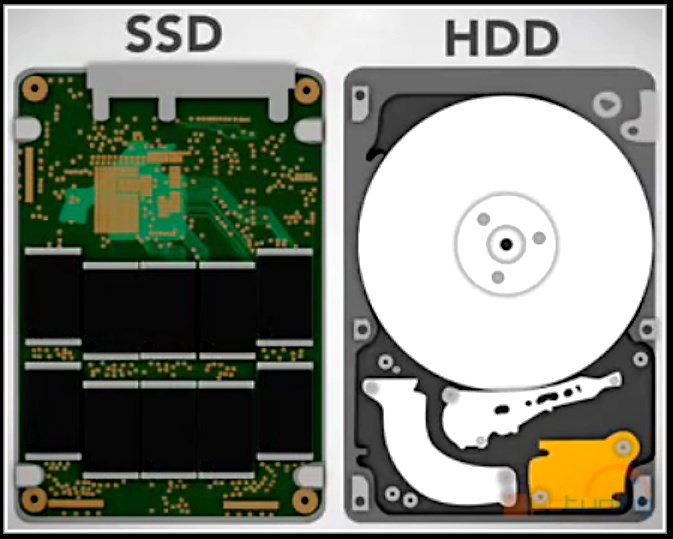
Исторически сложилось так, что большинство компьютеров используют жесткие диски для постоянного хранения данных. Концептуально они работают, как старомодные проигрыватели и содержат вращающиеся части. Привод, перемещает крошечный рычаг, который плавает на минимальном расстоянии над поверхностью дисковых пластин. Магнитная головка чтения/записи считает двоичные данные, размещенные концентрически.
Эти диски вращаются со скоростью тысячи оборотов в минуту, внутри устройства также расположено много других движущихся частей, что, в конечном счете, приводит к изнашиванию, вызывает шум и потребляет много энергии. К тому же они более чувствительны и подвержены разрушению, если их уронить.
Перед тем как установить SSD диск, необходимо учитывать скоростной факт. Самая большая разница между жесткими носителями и твердотельными накопителями — это производительность. Замена жесткого диска на SSD — это одна из лучших вещей, которую можно сделать, чтобы значительно повысить эффективность старого компьютера.
Выбор нового SSD

Сначала нужно приобрести современный SSD. Перед покупкой рекомендуется ознакомится в интернете с руководством по покупке SSD 2019. Хорошей новостью является то, что в последние годы цены на твердотельные накопители значительно упали — примерно на 30-40%. SSD-диски бывают нескольких размеров форм-фактора. Для большинства устаревших бюджетных ноутбуков — это 2,5-дюймовый SSD.
Подключается он через интерфейс SATA III. Перед тем как установить SSD диск, нужно определить емкости хранилища, если потребуется хранить большие медиа-файлы, выбирают 500 ГБ или выше. Если нет, то 250 ГБ будет достаточно.
Для того чтобы сохранить файлы, понадобится переходной кабель USB-SATA для переноса данных с жесткого диска на твердотельный накопитель. Устанавливают специальное программное обеспечение, которое поставляется вместе с SSD. Далее нужно просто следовать инструкциям.
Перед тем как установить SSD диск, необходимо выполнить некоторые физические аппаратные работы — к счастью, это простой процесс. Первым делом отсоединяют все кабели от ноутбука или ПК и выключают его. На большинстве машин нужно найти прямоугольную или L-образную панель с винтами, найти и отсоединить жесткий диск от разъема SATA. Наконец, заменяют жесткий диск на SSD и собирают все части и детали обратно в их первоначальные конструкции. Если нужно переустановить Windows 10, понадобится установочный диск.
Установка на рабочий стол ПК

У большинства людей под рукой есть все, что нужно для установки SSD. С помощью отвертки и руководства пользователя системы можно выполнить все сборочные операции. Перед тем как установить SSD диск, рекомендуется использовать ПО для клонирования данных, чтобы переместить все файлы на новый носитель.
Меры предосторожности — для защиты нового носителя, нельзя прикасаться к разъемам на диске и открывать устройство. Это приведет к аннулированию гарантии.
Инструкции по установке на рабочем столе:
- Предварительно убеждаются, что работа будет проводиться в статически безопасной среде. Удаляют все пластиковые пакеты и бумагу с рабочего места.
- Выключают систему от сети и отсоединяют кабель питания.
- Удерживают кнопку в течение 3-5 секунд, для разрядки остаточного электричества.
- Снимают крышку корпуса с рабочего стола в соответствии с инструкцией завода-изготовителя ПК.
- Перед тем установить 7 на SSD диск, подключают его к компьютеру.
- Включают компьютер и входят в настройки BIOS. Если диск не обнаружен, возможно, нужно включить порт SATA.
- Включают режим SATA AHCI , если он поддерживается.
- Вставляют установочный DVD-диск Windows 7, убеждаются, что BIOS настроен для загрузки с DVD-диска и загрузки системы.
- На странице «Установка Windows» выбирают местоположение и язык, нажимают «Далее» и затем нажимают «Установить сейчас».
- В том месте, где нужно установить экран Windows, мастер установки запросит раздел диска, на который нужно установить Windows 7.
- Выбирают SSD (скорее всего, диск 0), нажимают «Далее» и продолжают установку.
Защита от статистического повреждения
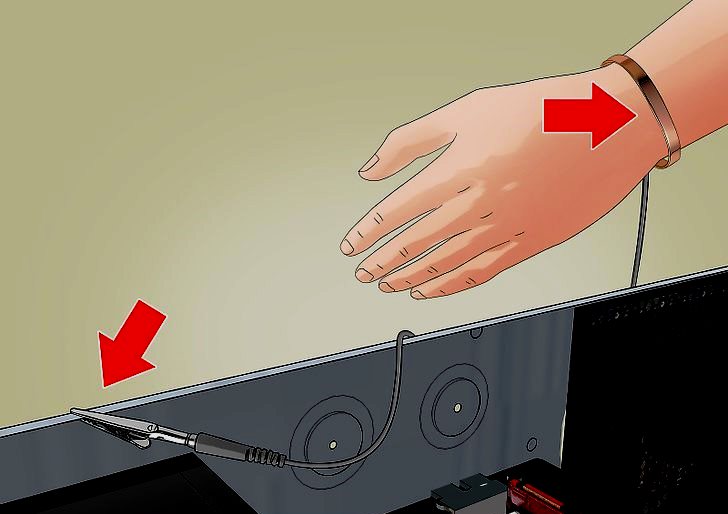
Перед тем как установить SSD диск в системный блок, для защиты накопителя и компонентов от статического повреждения, касаются любой неокрашенной металлической поверхности корпуса ПК. Или надевают антистатический браслет перед тем, как приступить к работе с внутренними узлами.
Используя инструкцию, находят отсеки для дисков компьютера и запоминают их размеры. Чтобы установить 2,5-дюймовый твердотельный накопитель в 3,5-дюймовом отсеке, прикрепляют диск к кронштейну адаптера, который нужно надежно закрепить в открытом пространстве. Если на рабочем столе есть 2,5-дюймовый отсек для хранения, использовать адаптер не нужно.
Алгоритм процесса установки:
- Чтобы установить SSD в качестве основного накопителя, удаляют существующий диск и подключенные кабели к новому SSD.
- Устанавливают и закрепляют твердотельный накопитель в открытом отсеке.
- Устанавливают крышку корпуса на рабочий стол и подключают кабель питания.
- Включают компьютер.
- При необходимости устанавливают операционную систему, драйверы, утилиты и приложения, которые должны быть под рукой перед тем, как установить Windows 7 на SSD диск.
Настройка на настольном компьютере
После установки проверяют новый SSD диск. После загрузки Windows переходят в «Мой компьютер», щелкнув «Windows» в нижнем левом углу экрана, а затем выбрав значок в меню. Должен появится новый диск, доступный для использования среди других разделов, которые были установлены ранее. Теперь можно вставлять и устанавливать программы на новый диск для повышения производительности.

Чистая установка — это установка, которая форматирует диск, а затем распаковывает ОС Windows через носитель: CD, DVD или USB-накопитель. Она позволяет избавиться от любых накопленных нежелательных , старых и временных файлов и программ, а также от большинства ошибок и вирусов из текущей системы. С этой точки зрения, чистая установка обеспечивает лучшую производительность по сравнению с клонированием дисков и миграцией ОС.
Предварительно делают резервную копию важных файлов, сохраненных на диске C, нужно скопировать личные файлы на рабочем столе. Перед чистой установкой составляют список всех необходимых приложений, которые помогут распаковать программы одну за другой.
- Подготавливают загрузочный носитель Windows (CD, DVD или USB-накопитель) и вставить его в компьютер.
- Устанавливают носитель в качестве первого загрузочного устройства в BIOS, если используется Windows в режиме UEFI + GPT, пропускают этот шаг.
- Когда компьютер загружается с загрузочного носителя, выбирают язык для установки, желаемый формат времени и валюты, а также клавиатуру и способ ввода.
- Нажимают «Установить сейчас» , принимают условия лицензии и выбирают «Пользовательский» — установить только Windows.
- Выбирают новый SSD для установки Windows и следуют указаниям мастера для завершения.
- Если переустанавливают Windows на старом диске, выбирают исходные системные разделы, удаляют их один за другим, чтобы превратить в нераспределенное пространство, затем выбирают и нажимают «Далее», чтобы очистить установку Windows на SSD.
- После установки Windows на SSD, некоторые драйверы оборудования необходимо переустановить вручную. В более новых ОС, таких как Windows 10, большинство драйверов это выполнят автоматически.
Клонирование системного диска
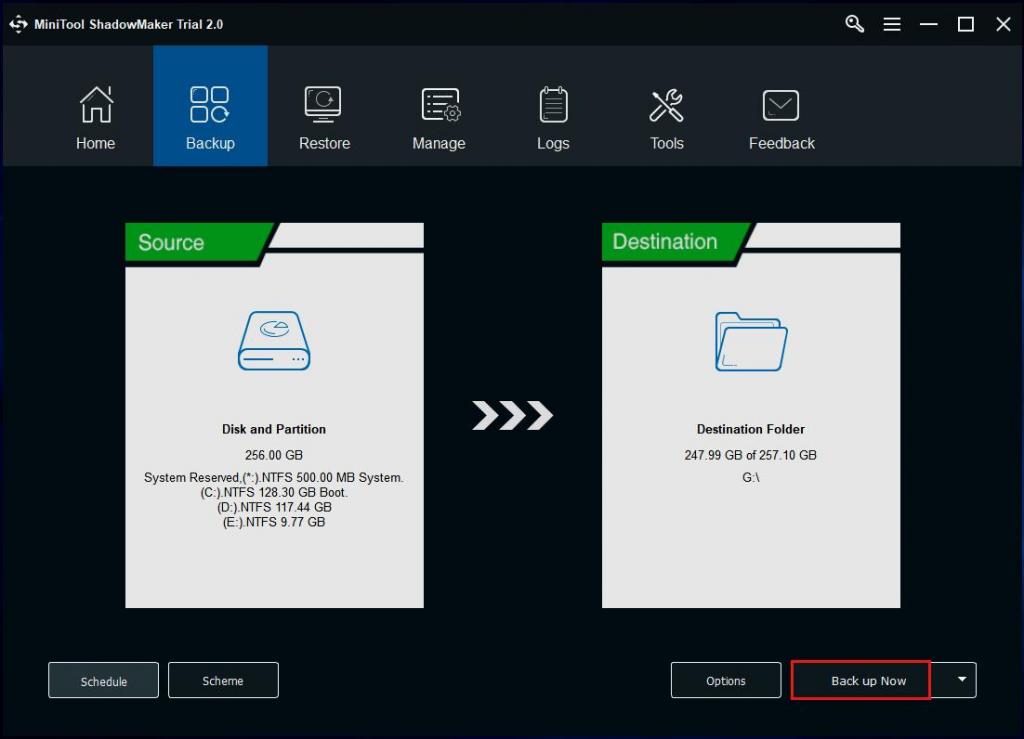
Клонирование диска — это процесс копирования всего содержимого одного жесткого диска компьютера на другой диск, включая ОС Windows, установленные обновления системы, программы, личные файлы и другие данные. Следует помнить, что для клонирования диска требуется второй жесткий диск, достаточно большой емкости, чтобы вместить все содержимое исходного диска. Кроме того, ненужные файлы, программы и другие бесполезные файлы также будут клонируются на новый диск. Если Windows, установленная на старом диске, работает медленно или имеет другие проблемы, система, клонированная на новый диск, будет иметь те же.
Чтобы клонировать HDD в SSD, нужна сторонняя программа. MiniTool ShadowMaker — хороший выбор для этой работы, поскольку она упрощает процесс. Можно загрузить и установить 30-дневную бесплатную пробную версию. Если используется серверная операционная система Windows, рекомендуется приобрести версию для бизнеса,
Миграция Windows на SSD
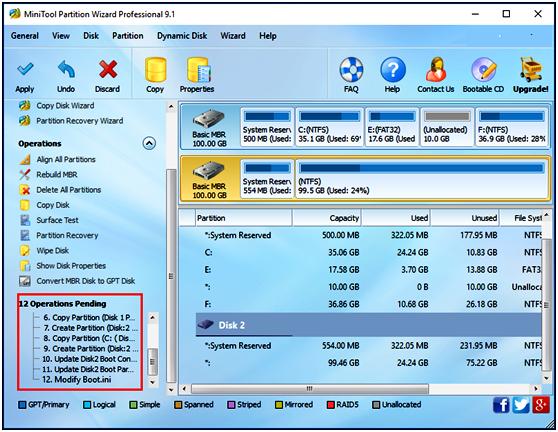
Для миграции системы копируют все текущие разделы, необходимые для загрузки Windows, со старого на новый диск, который содержит операционную систему, все установленные программы и данные, сохраненные в папке пользователя. Подобно копированию носителя, для миграции Windows на новый требуется второй. Перед тем как установить «Виндовс» на SSD диск, нужно правильно подобрать его размер. Поскольку копируется только операционная система, новый носитель не обязательно должен быть большим. Если нужно переместить Windows и установленные программы с C на новый SSD, миграция системы — лучший выбор.
При этом если исходные данные имеют только один раздел, это означает, что будет сохранена операционная система, а также все личные файлы в одном разделе, они будут скопированы на новый диск, даже если пользователь решит перенести систему, а не клонировать весь диск. Для миграции ОС можно использовать профессиональный инструмент — MiniTool Partition Wizard.
- Запускают MiniTool Partition Wizard, чтобы получить основной интерфейс.
- Выбирают «Перенос ОС на SSD / HD» на панели инструментов «Migrate OS to SSD / HD».
- Во всплывающем окне выбирают «Вариант B», копируют только системные разделы и нажимают «Далее и опция B» только для миграции ОС.
- Выбирают новый диск в качестве целевого диска, весь контент на нем будет удален и нажимают «Далее» и SSD в качестве целевого диска.
- Вносят изменения, которые необходимы на целевом диске, параметры копирования и нажимают «Далее». Используют таблицу разделов GUID для целевого диска — это платная опция, доступная в Pro и более продвинутых версиях.
- Подтверждают или изменяют параметры копирования.
- Знакомятся с примечанием о том, «как загрузиться с целевого диска» и нажимают «Готово».
- Нажимают «Применить» на панели инструментов MiniTool Partition Wizard, чтобы завершить работу, потребуется перезагрузка.
- Нажимают Apply на панели инструментов.
Замена оптического привода
Замену оптического привода на второй жесткий диск или твердотельный накопитель можно выполнить с использованием отсека для дисковода, для этого используют SSD с максимальной высотой 9,5 мм.
- Включают питание ноутбука и нажимают кнопку извлечения на дисководе оптических дисков, чтобы выдвинуть лоток для дисковода оптических дисков.
- Оставляют лоток оптического привода открытым.
- Выключают ноутбук и переворачивают его, чтобы получить доступ к нижней части.
- Обращаются к руководству по ноутбуку, чтобы узнать, как извлечь оптический привод DVD. Для большинства он удерживается одним винтом в нижней части аппарата.
- Ослабляют и удаляют винт. Для некоторых машин требуется снять нижнюю крышку, чтобы иметь доступ к винту, который удерживает дисковод.
- Вынимают оптический привод.
- Снимают лицевую панель с привода с помощью отвертки.
- Начинают с легкого нажатия на «Tab», как только откроется вкладка справа, можно удалить оставшуюся лицевую панель. Нужно быть осторожным, чтобы не сломать вкладки.
- Прикрепляют лицевую панель оптического дисковода к его корпусу. Язычки защелкнутся на месте и прикрепятся к накопителю.
- Снимают небольшой металлический кронштейн, прикрепленный к задней части дисковода и прикрепляют его к корпусу.
- Вставляют SSD в дисковод. Сначала разъем SATA, пока накопитель не встанет на место.
- Закрепляют накопитель на нижней части корпуса с помощью четырех прилагаемых винтов.
- Вставляют дисковод в отсек для оптических дисков и закрепляют его на ноутбуке.
- Установка завершена.
Установка Windows 10 на SSD
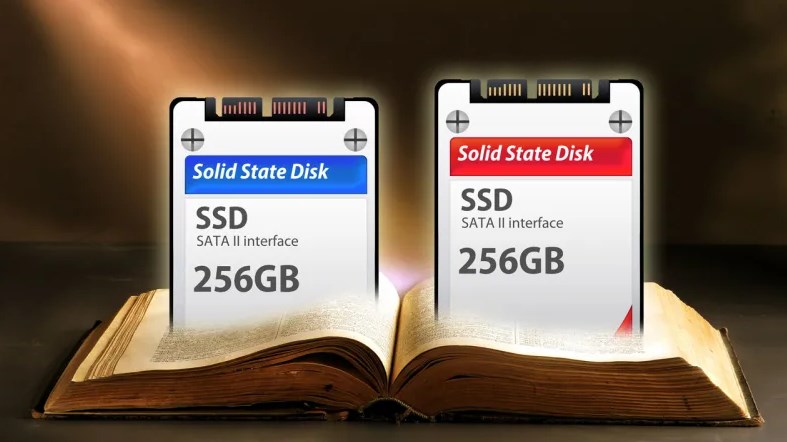
Независимо от того, планируется установить старую систему Windows на SSD, а затем обновить компьютер до Windows 10 или перенести новый раздел после успешного обновления Windows 10, потребуется менеджер разделов. Средство разбиения EaseUS — это то, что поможет легко установить Windows 10 на SSD.
- Перед тем установить «Виндовс» 10 на SSD диск, запускают EaseUS Partition Master, выбирают «Перенос ОС» в верхнем меню.
- Выбирают: «Мигрировать ОС».
- Выбирают SSD в качестве целевого диска. Предупреждающее сообщение сообщит, что данные на целевом диске будут удалены. Нажимают «ОК», чтобы продолжить.
- Выбирают целевой диск и устанавливают флажок «Проверить параметр, если это твердотельный накопитель». Затем нажимают «ОК». Будет добавлена отложенная операция миграции ОС на SSD.
- Выполняют операцию и нажимают «Применить».
- Перезагружают компьютер и нажимают F2 или F8, чтобы войти в настройки BIOS.
- В опции Boot выбирают новый HDD/SSD в качестве нового загрузочного диска и сохраняют все изменения.
- Выходят из BIOS и перезагружают компьютер, можно увидеть, что Windows 10 работает на новом диске без проблем.
Рекомендации продвинутых пользователей
Если 2-й диск не распознан, необходимо обновить BIOS ПК до последнего варианта с сайта производителя. Если установлен новый диск, нужно отформатировать и разбить диск в разделе «Управление дисками Windows» и помнить , что такие действия приведут к удалению всех данных.
Можно прикрепить лицевую панель, поставляемую с комплектом, к оптическому приводу для использования в качестве внешнего накопителя с помощью дополнительного USB-кабеля. В Legacy BIOS устанавливают новый диск в качестве первого загрузочного устройства, в противном случае Windows, установленная на старом диске, запустится по умолчанию.
Решения полезные для многих случаев:
- Перед тем как установить жесткий диск SSD, если есть рабочий стол, извлекают старый носитель из ноутбука Затем подключают и жесткий, и твердотельный накопитель к рабочему столу через SATA. А после клонируют диск или переносят систему на твердотельный накопитель.
- Если ноутбук настроен с уникальным интерфейсом SATA, извлекают диск, подключают SSD через SATA, жесткий диск через USB с помощью адаптера SATA-USB, а затем клонируют диск или переносят систему с MiniTool Partition Wizard Bootable CD.
- Проверяют ноутбук, чтобы увидеть, есть ли другой интерфейс SATA или mSATA. Большинство ноутбуков настроены с SATA для CD-драйвера, а некоторые из них с mSATA. Если есть, подключают SSD через интерфейсы, а затем выполняют клонирование диска или миграцию системы.
- Для пользователей ноутбуков, после клонирования диска или миграции системы можно получить не загружаемую Windows. Проверяют, подключен ли SSD-интерфейс SATA через USB-порты ноутбука. Лучше подключить SSD через интерфейс SATA при клонировании диска или миграции системы с HDD на SSD, потому что это поможет создать загрузочную Windows.
Твердотельные накопители за последние несколько лет стали отличной альтернативой традиционному жесткому диску, поскольку обеспечивают гораздо более высокую скорость работы. Многие ИТ-специалисты считают их образцом производительности и рекомендуют всем, кто хочет поднять свой компьютер на новый уровень.
Источник: fb.ru
Как установить Windows 10 на SSD M.2?

Рынок накопителей каждый год пополняется новым количеством SSD. Уже по доступной цене можно приобрести более скоростную версию SSD, а именно M.2 спецификации NVMe. Поэтому актуальным становиться вопрос, как установить Windows 10 на SSD M 2 при условии, что материнская плата имеет разъем под M.2 интерфейса PCI Express 3.0 x4, а BIOS поддерживал NVMe. Рассмотрим все тонкости данной установки.
Установка Windows 10 на M.2 NVMe
ВАЖНО! Перед установкой Windows 10 убедитесь, что ваша материнская плата совместима с купленным накопителем. Есть разные типы M.2, которые отличаются поколениями и интерфейсами. Также нужно убедиться, что в Windows 10 интегрированы драйвера для новых NVMe, иначе система не увидит диск, на который будет устанавливаться.
В данном случае нужно подготовить флешку с драйверами для SSD, которые нужно обязательно скачать с официального сайта производителя самого диска. Когда Виндовс попросит их, нужно подключить флешку и указать путь к ПО. Или же можно внедрить эти драйвера в образ системы, однако это длинная тема.
Если ваш M.2 корректно подобран под вашу модель ноутбука или материнскую плату, то приступаем к его подключению и настройки для установки Windows 10.
Находим на материнской плате разъем для M.2. Осторожно, держа плату за края, подключаем накопитель.Поскольку накопители могут иметь размеры от 3 см до 11, то для их фиксации на плате предусмотрены разъемы. Фиксируем плату.
Теперь включаем ПК и загружаемся в BIOS. У вас должны быть реализована поддержка UEFI, но установка на некоторых материнских платах возможна и в режиме Boot Legacy.
Входим в BIOS и выбираем раздел Advanced Mode. Открываем вкладку «Advanced» и выбираем раздел «NVMe Configuration», к котором должен появиться ваш диск. Если диск отображается, то переходим во вкладку «Boot» и открываем настройки CSM. В пункте Boot Device Control задаем UEFI.
Далее разворачиваем функцию Secure Boot. Она отвечает за безопасную загрузку систем UEFI. В ней выбираем OS Type и задаем UEFI mode.
Теперь возвращаемся к приоритетности загрузки. Находим Boot Priority и первой задаем установочную флешку, а второй – M.2. Сохраняем изменения. Перезагружаемся и устанавливаем нужную версию Windows 10.
Устанавливаем Windows 10 на Boot Legacy
Как и в способе выше, нужно попасть в раздел «Boot» в разделе «CSM». Здесь в Boot Device Control задаем Legacy. В разделе «Secure Boot», а далее в «OS Type» выставляем «Other OS». Возвращаемся в «Boot» и выставляем приоритетность загрузки: 1 – установочная флешка, 2 – M.2. Сохраняем настройки.
Windows 10 устанавливаем привычным способом.
Источник: softikbox.com